Запрос «Акты» – «Акт постановки на баланс в зале (регистр2)»
В соответствии с методологией ведения остатков продукции для розницы в ЕГАИС, Росалкогольрегулирование сообщает о формировании методологии ведения остатков для участников розничного звена алкогольной продукции в ЕГАИС с правками от 20.04.2016: «остатки алкогольной продукции, полученные до 01.01.2016 и не реализованные до 01.10.2016, должны быть зафиксированы в системе ЕГАИС после 01.10.2016 перед розничной продажей путем составления: акта постановки на баланс продукции с указанием основания «Продукция, полученная до 01.01.2016». Остатки будут сформированы на первом регистре остатков. В акте необходимо будет указать штриховые кода с марок и реквизиты сопроводительных документов. Автоматический контроль текущих остатков в ЕГАИС будет включён после 01.01.2017.
Подробный документ размещен на портале ФСРАР http://fsrar.ru/files/retail_stock3.pdf
Основное положение регламентирует постановку остатков алкогольной продукции на баланс первого регистра. Но некоторые аудиторы (со слов наших клиентов) рекомендуют формировать акт постановки на баланс по остаткам продукции в торговом зале (на втором регистре остатков)
Также данный факт подтверждает ЦентрИнформ:
«Технически это не будет нарушением, за методологическим разъяснением рекомендуем обращаться в Межрегиональное Управление Росалкогольрегулирования Вашего региона».
Постановка на баланс второго регистра удобна тем, что не требует указания информации из бумажных носителей «справок, раздел А и Б». Нужна только информация по коду ЕГАИС алкогольной продукции и полная информация по производителю этой продукции.
Данный функционал реализован в Sh4Decl.exe 4.102.146.
Также данный акт можно оформлять для отображения в ЕГАИС возникших излишков или пересортице на втором регистре.
Список Актов постановки на баланс в зале (регистр2)
Для получения списка запросов «Акт постановки на баланс в зале (регистр2)» с квитанциями ЕГАИС выберите пункт «Запросы» - «Акты» - «Акт постановки на баланс в зале (регистр2)» главного пункта меню «ЕГАИС» и воспользуйтесь командой контекстного меню «Получить список».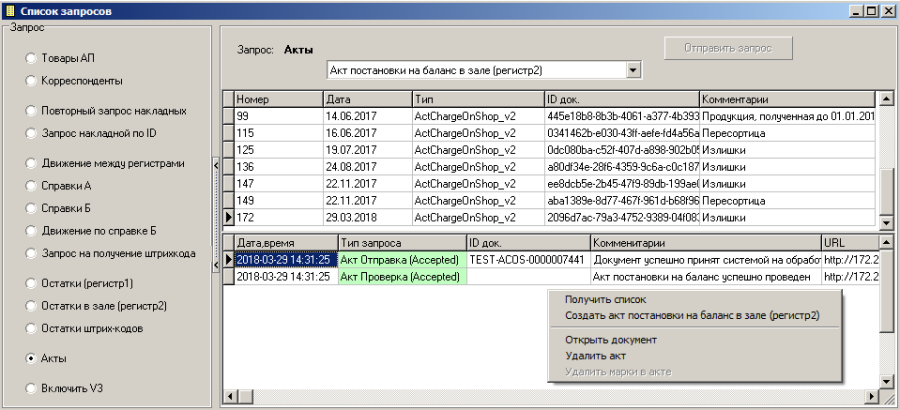 Окно «Списка запросов» для «Актов постановки на баланс в зале (регистр2)» содержит две области.
Окно «Списка запросов» для «Актов постановки на баланс в зале (регистр2)» содержит две области.
Верхняя часть – список актов
Верхняя часть содержит список уже созданных запросов «Акты постановки на баланс в зале (регистр2)». Данный список выводится из базы данных sh4dapi.udb.
Список отсортирован по убыванию даты. В верху отображаются последние созданные акты.
Номер – внутренний для Sh4Decl.exe номер акта, отправленного в ЕГАИС, с которым сохраняется данный акт в файле хранения запросов.
Дата – дата постановки на баланс в торговом зале алкогольной продукции, указанная при создании документа.
Тип – тип запроса, оформленного из Sh4Decl.exe для отправки в ЕГАИС.
ActChargeOnShop_v2 – акт постановки на баланс в торговом зале
ID документа – внутренний номер присвоенный УТМ-ом созданному акту постановки на баланс в торговом зале
Комментарий – основание постановки на баланс в торговом зале.
Нижняя часть – квитанции ЕГАИС
Нижняя часть содержит ответы ЕГАИС (из базы УТМ) на выделенный в верхней части окна запрос на оформление «Акта постановки на баланс в зале (регистр2)».
Дата, время – дата и время оформление квитанции в ЕГАИС
Тип запроса – типы запросов общения с ЕГАИС
Уведомление – фиксация отправленного запроса в ЕГАИС
Акт Отправка(Accepted) – акт принят на обработку ЕГАИС
Акт Отправка(Rejected) – ЕГАИС не принял акт. Сформированный файл содержит некорректную информацию.
Акт Проверка (Accepted) – акт проверен и проведен в ЕГАИС
ID документа – номер документа в ЕГАИС
Комментарий – комментарий ЕГАИС по каждому типу запроса.
URL – ссылка к базе УТМ, по которой можно увидеть xml ответа ЕГАИС, если задать эту ссылку в любом браузере.
ID запроса – внутренний номер акта в УТМ, с которым связана квитанция ЕГАИС.
Создание Акта постановки на баланс в зале (регистр2)
Создать «Акт постановки на баланс в зале (регистр2)» можно из пункта «Запросы» – «Акты» - «Акт постановки на баланс в зале(регситр2)» главного пункта меню «ЕГАИС». Для этого воспользуйтесь пунктом контекстного меню «Создать акт постановки на баланс в зале (регистр2)».
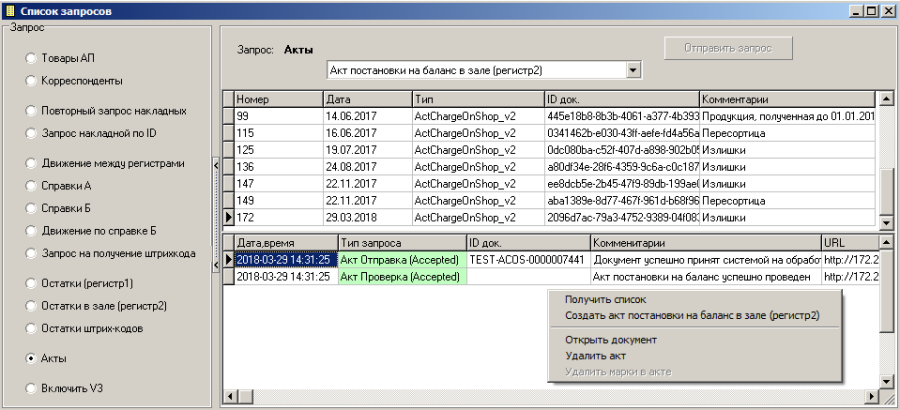 Откроется пустой бланк «Акта постановки на баланс в торговом зале».
Откроется пустой бланк «Акта постановки на баланс в торговом зале».
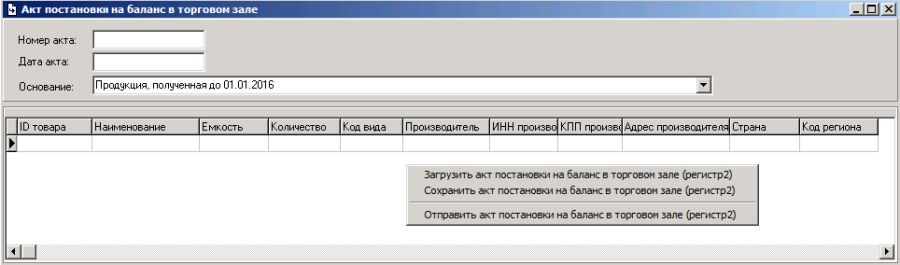
Необходимо заполнить все поля бланка.
Номер акта – номер создаваемого акта. Укажите номер документа для сохранения его в файл хранения актов sh4dapi.udb
Дата акта – дата оформления акта. Выставите дату постановки на баланс.
Основание – выберите основание постановки на баланс в торговом зале из предложенного списка. Необходимо заполнить информацию для каждого наименования алкогольной продукции, которую необходимо поставить на баланс второго регистра в ЕГАИС. Редактировать значения можно только в таблице.
Необходимо заполнить информацию для каждого наименования алкогольной продукции, которую необходимо поставить на баланс второго регистра в ЕГАИС. Редактировать значения можно только в таблице.
В отличие от создания «Акта постановки на баланс в зале (регистр2)» при использовании данного метода информации по номенклатуре и производителю нет. Все поля необходимо заполнить вручную. Каждое поле является текстовым редактором.
Для создание «Акта постановки на баланс в зале (регистр2)» требует информация по коду ЕГАИС алкогольной продукции и полная информация по производителю этой продукции. Данную информацию можно взять из бумажных носителей (Справок, раздел А) (см. п.Акт постановки на баланс первого регистра алкогольной продукции, закупленной до 01.01.2016 и не реализованной до 01.10.2016)
*ID товара – идентификационный номер ЕГАИС алкогольной продукции, которая будет поставлена на баланс в торговом зале в ЕГАИС. Поле обязательно для заполнения.
Наименование (Товар) – наименование алкогольной продукции поставщика в ЕГАИС, которая будет поставлена на баланс в торговом зале.
Емкость – емкость тары, в которой алкогольная продукция будет поставлена на баланс в торговом зале.
*Количество – в данное поле внесите необходимое для постановки на баланс в торговом зале количество алкогольной продукции, в соответствии с указанной тарой. Поле обязательно для заполнения.
Количество необходимо указывать в «целых единицах потребительской тары» для алкогольной продукции с типом Packed. Для алкогольной продукции с типом «Unpacked» можно указывать дробное количество для «потребительской тары»
*Код вида алк. – код вида алкогольной продукции, которая будет поставлена на баланс в торговом зале. Поле обязательно для заполнения.
*Производитель – наименование производителя алкогольной продукции, которая будет поставлена на баланс в торговом зале. Поле обязательно для заполнения.
*Страна – код страны, в которой зарегистрирован производитель алкогольной продукции, которая будет поставлена на баланс в торговом зале. Поле обязательно для заполнения.
*Код региона – код региона, в котором зарегистрирован производитель алкогольной продукции. Поле обязательно для заполнения для производителей, зарегистрированных в Российской Федерации.
*ИНН/КПП производителя – ИНН/КПП производителя алкогольной продукции, которая будет поставлена на баланс в торговом зале. Поле обязательно для заполнения для производителей, зарегистрированных в Российской Федерации.
*Адрес производителя – адрес производителя алкогольной продукции, которая будет поставлена на баланс в торговом зале. Поле обязательно для заполнения для производителей, зарегистрированных в Российской Федерации.
*отмечены поля обязательные для заполнения.
Для добавления новой строки воспользуйтесь клавишей [Insert] или [↓]
Если позиция в список была добавлена ошибочно, то для удаления строки позиционируйте курсор в любом поле на строку и нажмите [Ctrl]+[Del]. Система запросит подтверждение удаления строки. Нажмите [OK] если строку необходимо удалить. Нажмите [Cancel] для отказа от удаления.
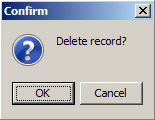
Отправка Акта постановки на баланс в зале (регистр2) в ЕГАИС
После перечисления всей алкогольной продукции для отправления акта воспользуйтесь пунктом контекстного меню «Отправить акт постановки на баланс в торговом зале (регистр2)». В этот момент система сохранит акт в базу данных.
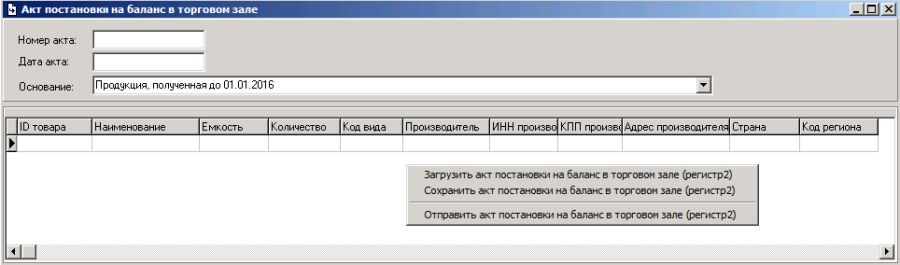
В нижней части экрана система выдаст информацию по направлению в ЕГАИС запроса на «Акт постановки на баланс в торговом зале».
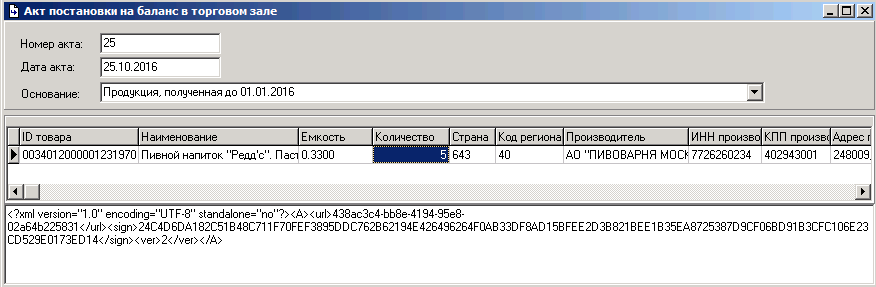
Если необходимо акт можно сохранить отдельным xml файлом. Для этого выберите пункт «Сохранить акт постановки на баланс в торговом зале (регистр2)» контекстного меню.
Система откроет окно сохранения. Выберите место сохранения xml файла. Данная функция может понадобиться для промежуточного сохранения, если акт потребуется отправить позже.
Если в уже созданный, но не отправленный документ необходимо внести изменения, то можно загрузить уже сохраненный xml файл, воспользовавшись пунктом контекстного меню «Загрузить акт постановки на баланс в торговом зале (регистр2)». В открывшемся окне выберите ранее сохраненный файл и нажмите [Открыть]. Внесите необходимые изменения и сохраните файл.
Для отправки акта воспользуйтесь пунктом «Отправить акт постановки на баланс в торговом зале (регистр2)» контекстного меню.
Для обновления информации по отправленному запросу в списке запросов «Акт постановки на баланс» воспользуйтесь командой контекстного меню «Получить список».
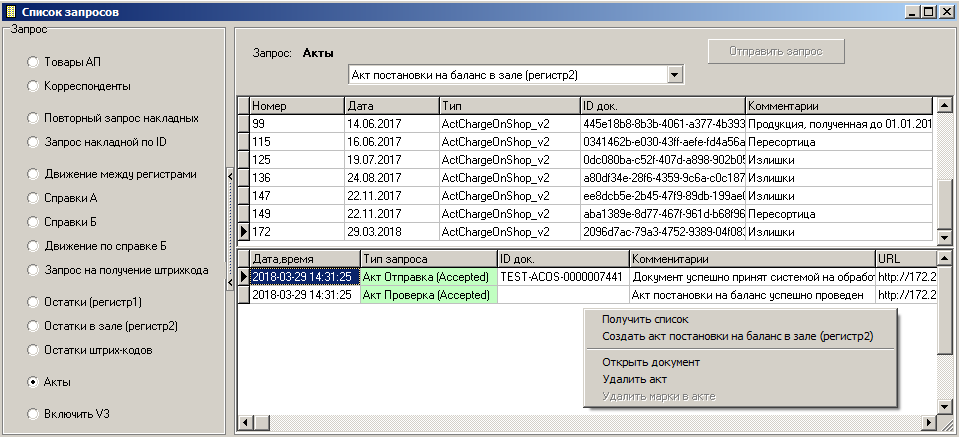
Если акт принят, то в поле «Тип запроса» должны появиться квитанции ЕГАИС: «Акт Отправка(Accepted)» и «Акт Проверка (Accepted)»
Отмена проведения Акта постановки на баланс в зале (регистр2)
В ЕГАИС не существует запроса на «отмену акта постановки на баланс в зале (регистр2)». Если при формировании «Акта постановки на баланс в зале (регистр2)» были допущены ошибки, но акт был отправлен в ЕГАИС, для уменьшения остатка на балансе второго регистра воспользуйтесь «Актом списания из зала (регистр2)».
Акт постановки на баланс в зале (регистр2) по причине Пересортица
При создании «Акта постановки на баланс (регистр2)» с причиной «Пересортица» необходимо указать регистрационный номер ЕГАИС «Акта списания (регистр2)», в котором указана причина «пересортица» и списан товар, по которому произошла пересортица.
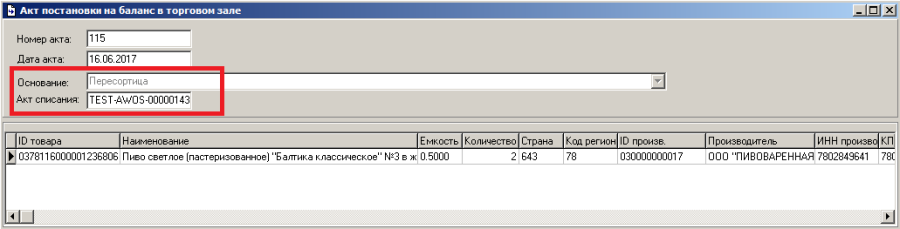 Узнать регистрационный номер «Акта списания (регистр2)» можно из квитанций по отправленному в ЕГАИС акту (см. п. Список Актов списания из зала (регистр2)).
Узнать регистрационный номер «Акта списания (регистр2)» можно из квитанций по отправленному в ЕГАИС акту (см. п. Список Актов списания из зала (регистр2)).
Если квитанции по «Акту списания (регистр2)» удалены из базы УТМ, то для определения регистрационного номера «Акта списания (регистр2)» запросите «Историю движения между регистрами» по «ID товара», который фигурирует в «Акте списания (регистр2)».
Если все параметры указы верно, регистрационный номер Акта списания, код вида продукции и количество постановки на баланс соответствуют значениям из акта списания, то ЕГАИС зафиксирует постановку на баланс по причине «Пересортица».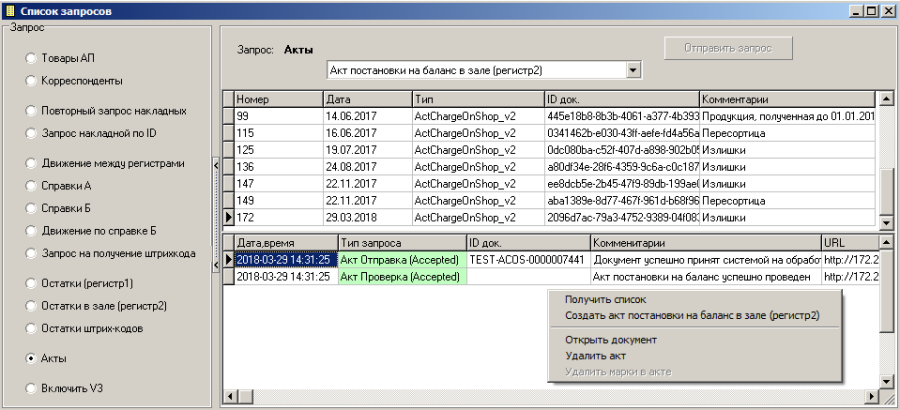
Работа со списком Актов постановки на баланс (регистр2)
Список «Актов постановки на баланс в зале (регистр2)» хранится в базе данных sh4dapi.udb.
Каждый из отправленных в ЕГАИС «Актов постановки на баланс в зале (регистр2)» можно просмотреть. Для этого позиционируйте курсор на необходимом документе и воспользуйтесь пунктом контекстного меню «Открыть документ».
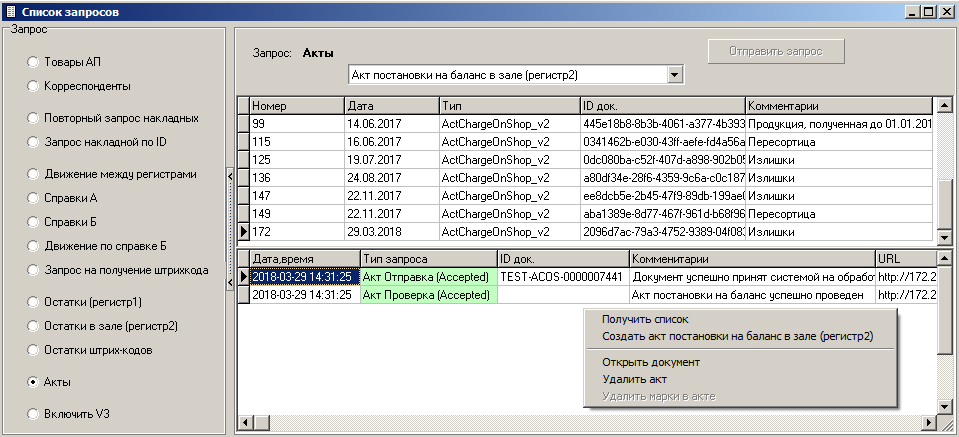
Откроется окно «Акта постановки на баланс в торговом зале». Документ открывается «только для чтения», т.е. данные не подлежат редактированию.
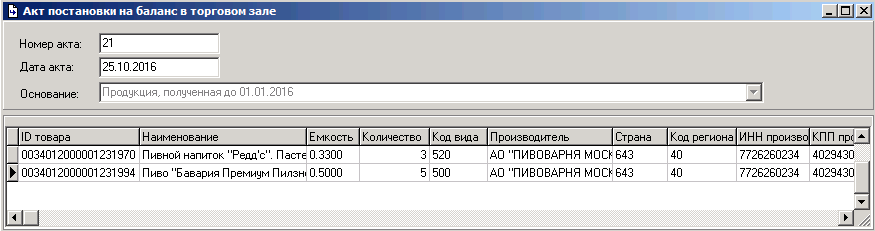
Акты хранятся в файле sh4dapi.udb. Если хранение акта более не требуется: он был принят и обработан ЕГАИС; он был отклонен ЕГАИС и пр., то для уменьшения информации, хранимой в файле конкретный акт можно удалить.
Для этого позиционируйте курсор на акте, который будет удален, и воспользуйтесь пунктом контекстного меню «Удалить акт». Система выдаст подтверждение на удаление.
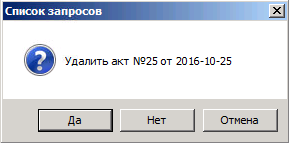
Нажмите кнопку [Да] для удаления акта из файла sh4dapi.udb, для отказа нажмите кнопку [Нет]